- Автор Abigail Brown [email protected].
- Public 2023-12-17 06:54.
- Акыркы өзгөртүү 2025-01-24 12:16.
Эмнелерди билүү керек
- Чыпкалоо үчүн электрондук почта(лар) тандаңыз > Дагы (үч тик чекит) > тандаңыз Ушундай билдирүүлөрдү чыпкалоо > критерийлерди киргизүү > Чыпка түзүү.
- Кийин, чыпка үчүн аракеттерди тандаңыз > Чыпка түзүү.
- Чыпкаларды түзөтүү үчүн, Жөндөөлөргө өтүңүз > Бардык жөндөөлөрдү көрүү > Чыпкалар жана бөгөттөлгөн даректер.
Чыпкаларды орнотуу көзөмөлдөн тышкаркы электрондук почтанын келген кутусун колго алуу үчүн күчтүү курал катары кызмат кылат; Gmail колдонуучу аныктаган чыпкалоону колдойт, андыктан сиз келген кутуңузду автоматтык түрдө тазалай аласыз же башаламандыкта жоголуп кетпеши керек болгон атайын билдирүүлөрдү баса аласыз. Чыпкалар электрондук почталар келгенде бир же бир нече критерийлерди колдоно алышат жана аларды автоматтык түрдө иргеп, сиздин аракеттериңиздин нускамаларын аткара алышат.
Gmail'иңизди автоматтык чыпкалар менен уюштуруңуз
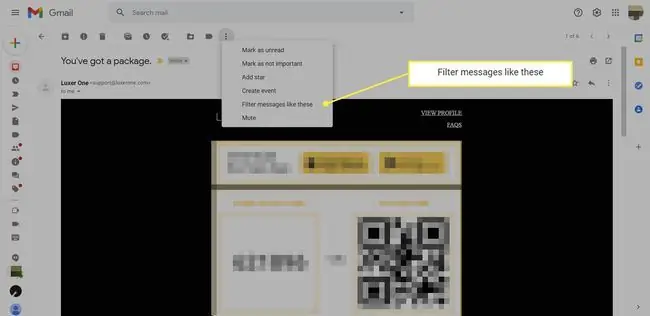
Топтогон Gmail почтаңызга кирүү менен баштаңыз. Кабарды анын жанындагы кутучага белги коюу менен тандаңыз. Сиз бирден ашык билдирүүнү тандай аласыз, бирок алардын бардыгында чыпкалоо критерийлери бирдей экендигин текшериңиз. Сиз чыпка үчүн бир адамдын же бир нече адамдардын билдирүүлөрүн тандай аласыз. Бул кесиптештер же достор сыяктуу жалпы кызыкчылыкты бөлүшкөн бир нече жөнөтүүчүнүн электрондук каттарын топтоо үчүн пайдалуу функция.
Gmail'де жаңы чыпка түзүү үчүн:
- Кирүү кутусунун жогору жагындагы үч тик тегизделген чекиттер менен белгиленген Дагы менюну тандаңыз.
- Чыпка критерийлерин киргизген терезени ачуу үчүн менюдан Ушундай билдирүүлөрдү чыпкалоо дегенди тандаңыз.
Критерийлериңизди тандаңыз
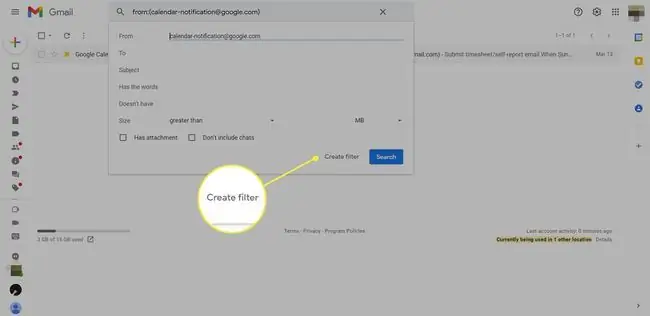
Чыпкалоону каалаган билдирүүлөрдүн үлгүсүн тандагандан кийин, критерийлерди белгилейсиз. Gmail сиз тандаган билдирүүлөрдөн болжолдоолорду жасайт жана ал адатта так болот. Бирок, кээде Gmail'дин демейкисин өзгөртүүгө туура келет.
Gmail билдирүүлөрдү From, To же Тема талаалары боюнча чыпкалай алат. Gmail'дин божомолдорун кылдаттык менен карап чыгып, керек болсо аларды өзгөртүңүз.
Трикотаж тобуңуздан келген билдирүүлөрдү "кол өнөрчүлүк" деп тегдештирип алсаңыз болот же Amazon дүмүрчөктөрүн автоматтык түрдө архивдөөчү Gmail чыпкасын колдонсоңуз болот, андыктан алар келген кутуңузда ашыкча орун ээлебейт.
Белгилүү сөздөрү бар же камтылбаган билдирүүлөрдү чыпкалай аласыз. Сиз бул өзгөчөлүк менен конкреттүү ала аласыз. Мисалы, сиз "кофе" же "арал" деген сөздү камтыбаган "Java" шилтемелерине чыпка колдонгуңуз келиши мүмкүн.
Өлчөмдү чектөөнү "чоң" же "кичинекей" өлчөмүн мегабайт же килобайт менен көрсөтүү менен киргизсеңиз болот.
Чыпка терезесинин ылдый жагында бул опцияларды кошуу үчүн Тиркеме бар же Чаттар кошулба дегендин жанына белги коюңуз чыпкага.
Чыпка критерийлери сизди канааттандыргандан кийин, Gmail чыпкаланган электрондук каттар боюнча жасай турган аракеттерди камтыган экранды ачуу үчүн Чыпканы түзүү баскычын басыңыз.
Чыпка үчүн аракет тандаңыз
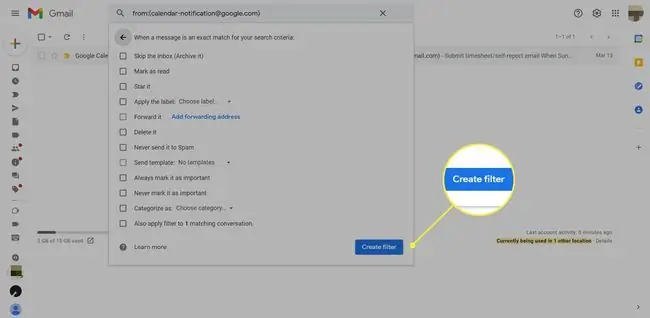
Чыпканы түзгөндө ачылуучу экранда Gmail чыпкаланган билдирүүлөрүңүзгө колдоно турган аракеттер камтылган. Сиз чыпкадагы каттарды жылдызчалап, аларды автоматтык түрдө жок кылып, ар дайым (же эч качан) маанилүү деп белгилеп, архивдеп же окулду деп белгилегиңиз келет. Сиз энбелги жана категорияны тандай аласыз же Gmail электрондук катты башка дарекке автоматтык түрдө жөнөтүүнү тандай аласыз.
Категориялар жана энбелгилер менен каалагандай деталдуу болуңуз же жөнөтүүчү, кесиптештер же үй-бүлө боюнча гана чыпкалоо аркылуу нерселерди жөнөкөйлөтүңүз.
Жанындагы кутучаны чыкылдатсаңыз, ошондой эле дал келген баарлашууларга чыпка колдонуңуз Gmail'ге чыпканы дароо ар бир дал келген электрондук почтаңызга колдонууга көрсөтмө берет.
Бул кадамды аткаргандан кийин, бүтүрүү үчүн Чыпканы түзүү баскычын басыңыз.
Чыпкаларды түзөтүү жана жок кылуу

Сиз чыпкаларыңызды орноттуңуз жана Gmail почтаңызды башкаруу оңой болуп калды.
Эгер сиз качандыр бир убакта жөндөөлөрдү өзгөрткүңүз келсе же кайсы чыпкаларды колдонуп жатканыңызды текшергиңиз келсе, Gmail'ге кирип, Жөндөөлөргө > өтүңүз. Орнотуулар > Чыпкалар жана бөгөттөлгөн даректер.
Чыпканын аталышынын алдындагы кутучага белги коюңуз. Чыпкалардын ар биринин жанында edit жана delete шилтемелери бар.
- Чыпканы орнотуу экранына кайтуу жана ал жерде кандайдыр бир өзгөртүүлөрдү киргизүү үчүн edit шилтемесин басыңыз же Улантуу чыкылдатыңыз жана чыпкалоо аракеттери.
- Тандалган чыпканы алып салуу үчүн жок кылууну чыкылдатыңыз.
Эми чыпкаларды өздөштүрдүңүз, аларды башка Gmail хакерлери менен бириктирип, автоматтык түрдө чыпкалай турган ыңгайлаштырылган электрондук почта дарегин түзсөңүз болот.
Учурда Android жана iOS мобилдик түзмөктөрү үчүн Gmail мобилдик колдонмосунан чыпкаларды башкара албайсыз.






